Come pubblicizzare prodotti WooCommerce su Google Shopping gratuitamente (con video)
Pubblicato: 2021-02-17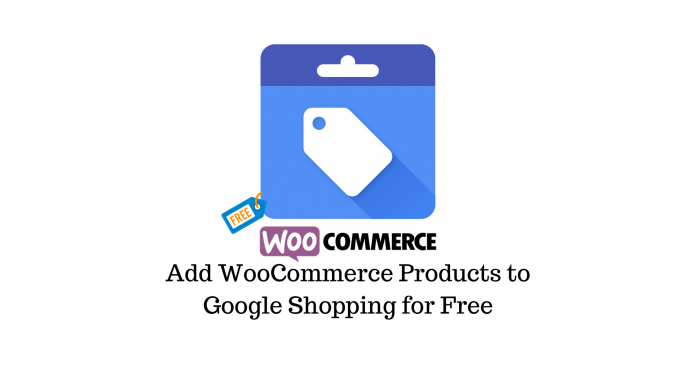
Ultimo aggiornamento - 8 luglio 2021
Nell'ottobre 2020, Google ha reso gratuita la vendita sulla sua piattaforma di shopping. "Ma cosa significa per me?", potresti chiedere.
Bene, significa che i proprietari di negozi WooCommerce come te ora possono pubblicizzare i tuoi prodotti nella scheda Shopping dei risultati di ricerca di Google. I tuoi prodotti potrebbero anche apparire nella ricerca e nei risultati delle immagini, e tutto questo gratuitamente!
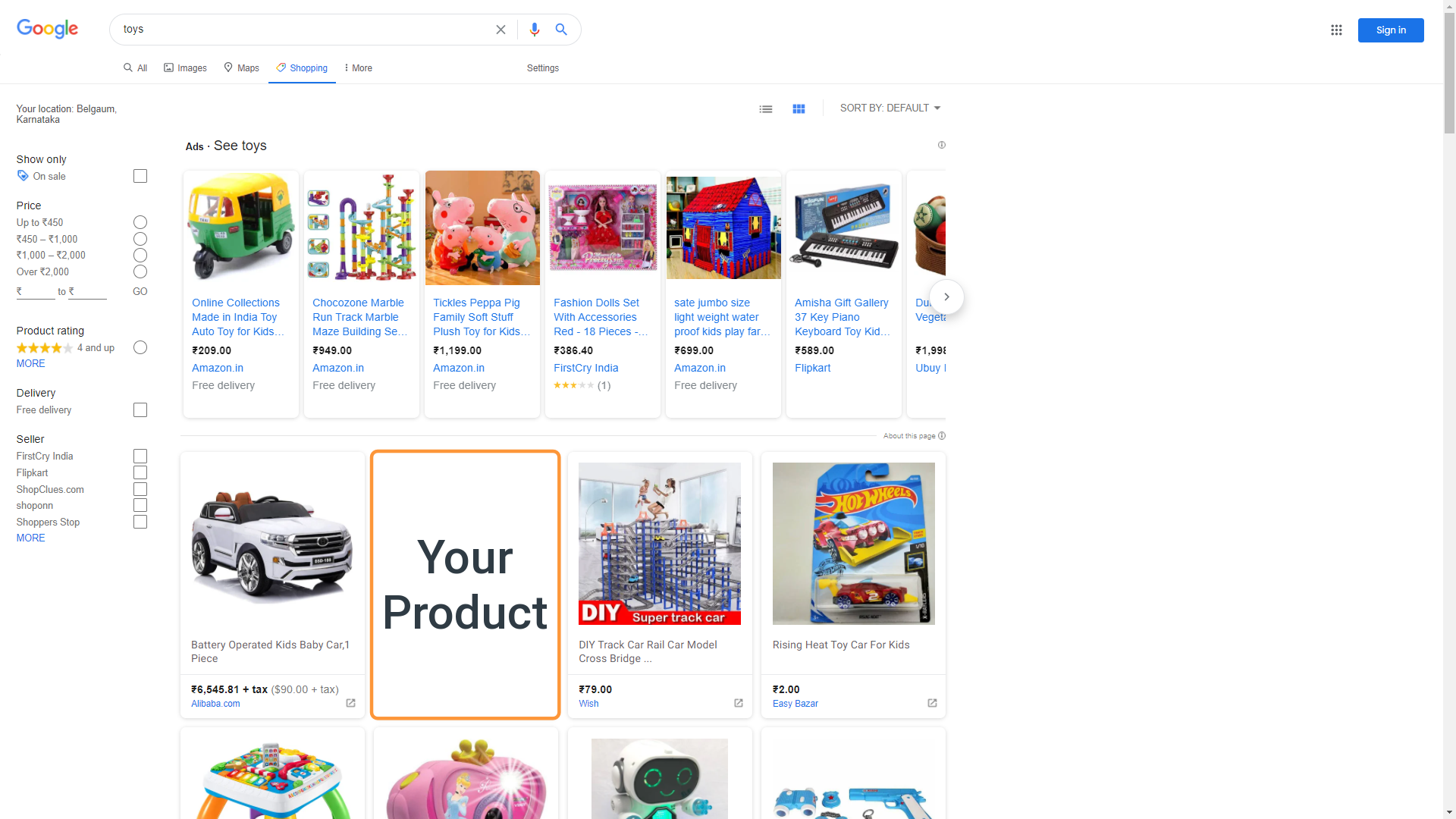
Sebbene non sia possibile garantire un posto nella scheda Google Shopping tramite le inserzioni gratuite, le inserzioni gratuite hanno un impatto significativo grazie alla forte intenzione di acquisto per cui i consumatori utilizzano Google Shopping.
In questa breve guida imparerai come ottenere rapidamente i tuoi prodotti WooCommerce su Google Shopping gratuitamente e tenerlo aggiornato facilmente. Ma prima, impariamo di più su Google Shopping.
Che cos'è Google Shopping?
Google Shopping è una piattaforma di shopping online in stile aggregato in cui i consumatori possono trovare prodotti fisici da vari negozi online. Il servizio semplifica la ricerca, il confronto e l'acquisto di prodotti tra più venditori.
Inoltre, rende altrettanto facile per i proprietari di negozi online mettere i propri prodotti di fronte a più persone. Sebbene il servizio funzioni principalmente su annunci a pagamento, Google ha reso possibile anche elencare i prodotti gratuitamente (gli elenchi gratuiti possono anche essere disponibili per Ricerca Google e Google Immagini negli Stati Uniti come tipo di elenco standard).
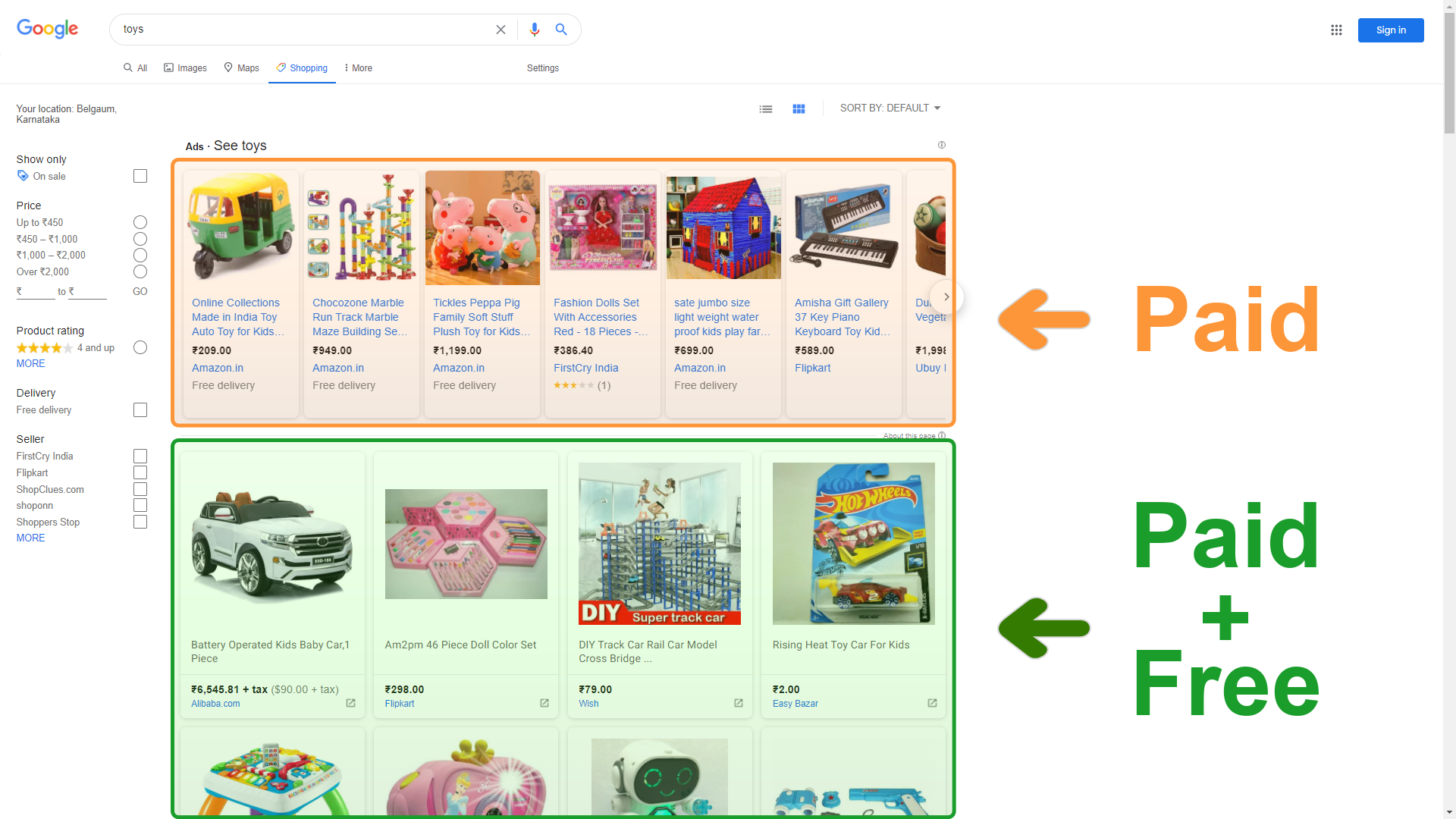
Questo è il motivo per cui vedrai sia i prodotti sponsorizzati che le inserzioni gratuite nella scheda Shopping, con una preferenza per il primo. Puoi diventare idoneo per le inserzioni gratuite semplicemente caricando un elenco dei tuoi prodotti e aggiornando regolarmente i dettagli del prodotto come prezzo e disponibilità; che è ciò che tratteremo qui.
Ma se vuoi assicurarti un posto nella scheda acquisti con annunci a pagamento, tutto ciò che devi fare dopo aver completato i passaggi seguenti è collegare il tuo account Google Merchant al tuo account Google Adwords e creare una campagna Google Shopping. Puoi anche utilizzare un plug-in Google Ads di WooCommerce per semplificare il processo.
Configurazione di un account Google Merchant Center
Devi creare un account Google Merchant Center per visualizzare i tuoi prodotti nella pagina di Google Shopping.
- Fai clic su "Inizia" e registrati con un account Google esistente.
- Fornisci le informazioni sulla tua attività come il nome dell'attività, il paese in cui opera e il fuso orario associato.
- Seleziona il tuo sito web, la prima opzione, come luogo di pagamento.
Il tuo account Google Merchant Center è pronto. Ora devi creare un feed di prodotto. Ma prima, cos'è un feed di prodotto?
Un feed di prodotto è costituito dai dati dell'inventario del tuo negozio online come la descrizione e la foto che vengono caricati su Google per creare automaticamente annunci e schede di Google Shopping che mostrano i tuoi prodotti. Fondamentalmente è il modo in cui Google ottiene le informazioni sui prodotti che desideri pubblicizzare.
Ecco come impostare Google Shopping per le schede gratuite:
- Scegli "Aggiungi dati di prodotto" dalla dashboard.
- Seleziona il paese di vendita e la lingua del feed.
- Accedi al servizio di annunci gratuiti e fai clic su "Continua".
- Imposta un nome per il feed di prodotti per facilitarne il riconoscimento se crei più feed di prodotti.
- Scegli l'opzione "Recupero pianificato" dall'elenco dei metodi di input.
- Imposta un nome per il file ospitato sul tuo sito che contiene i dettagli del prodotto. (Lo creeremo più tardi)
- Crea una pianificazione per il recupero del file dal tuo sito Web utilizzando le impostazioni "Frequenza di recupero" e "Ora di recupero". È possibile creare pianificazioni di recupero giornaliere, settimanali e mensili.
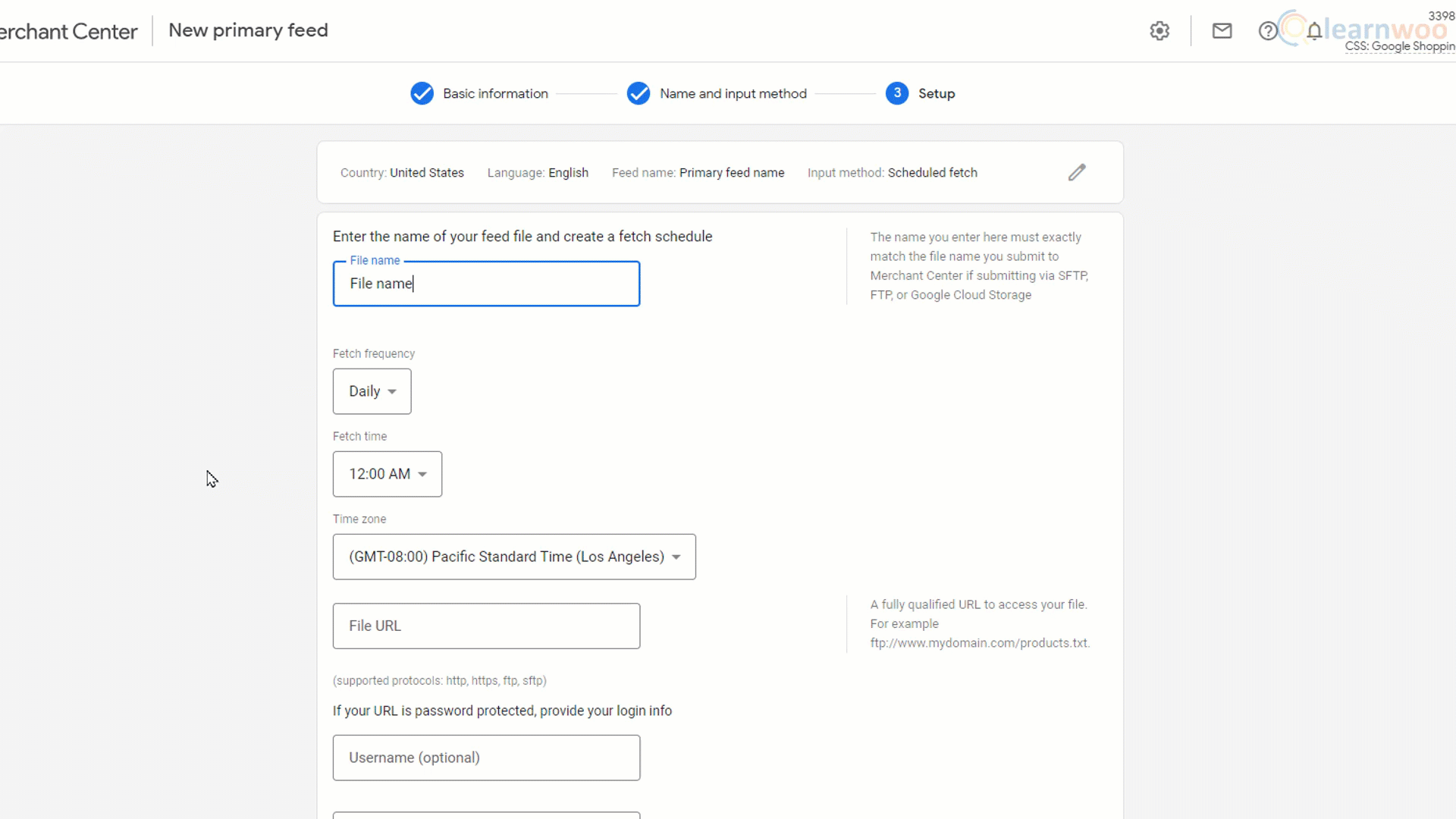
L'ultima cosa di cui hai bisogno per creare un feed di Google Shopping è il link al file ospitato sul tuo sito web. Creiamolo nel passaggio successivo.

Automatizzare il processo di recupero con ELEX WooCommerce Google Shopping Plugin
Abbiamo selezionato l'opzione "Recupero pianificato" durante la creazione del feed del prodotto. Quindi ora abbiamo bisogno di un file sul nostro sito Web che contenga tutti i dettagli del prodotto e venga aggiornato regolarmente per riflettere eventuali variazioni di prezzo e disponibilità.
Ottenere manualmente i tuoi prodotti WooCommerce su Google Shopping in questo modo potrebbe richiedere molto tempo e sforzi ricorrenti, in base al numero di prodotti che desideri aggiungere al feed dei prodotti.
Un modo semplice per farlo è utilizzare il plug-in ELEX WooCommerce per Google Shopping . È un plugin gratuito che crea il documento per noi e lo aggiorna anche regolarmente. Ecco come possiamo usarlo.
Dopo aver installato il plugin, vai alle sue impostazioni per creare un feed. Aggiungi un nome e una descrizione del progetto come riferimento.
Seleziona il paese di operazione e scegli di includere variazioni, seleziona una categoria predefinita e assegna un formato file di seguito.
Quindi, crea una pianificazione dell'aggiornamento dei file utilizzando l'opzione successiva impostando una data e un'ora. Seleziona un orario appena prima dell'orario di recupero programmato su Google Merchant Center. Ad esempio, puoi configurarlo in modo che il file venga aggiornato con i dettagli più recenti alle 23:00 e venga recuperato nei risultati di Google Shopping a mezzanotte di ogni giorno.
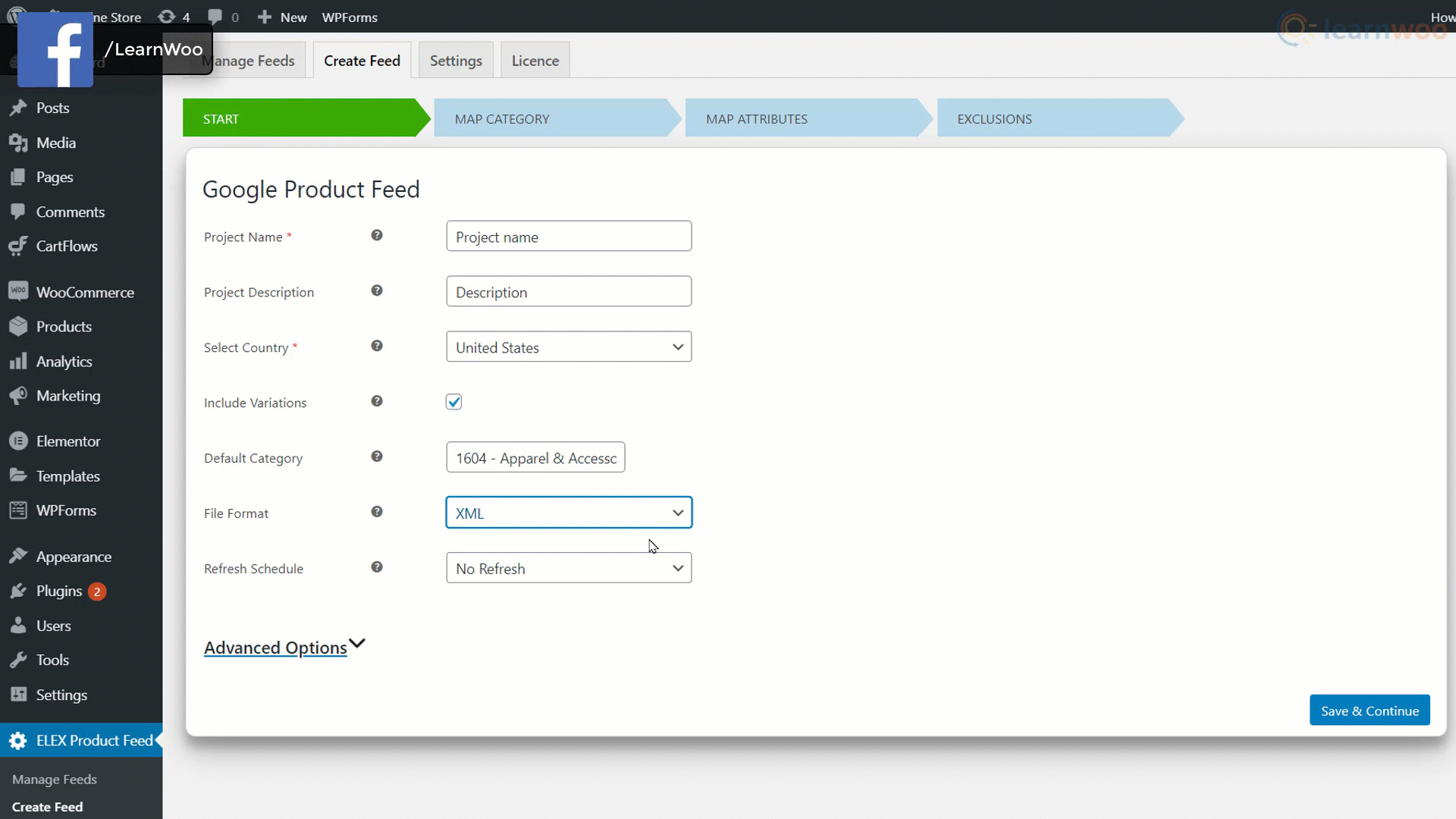
Nel passaggio successivo, devi mappare gli attributi del tuo negozio su quelli predefiniti utilizzati da Google Shopping. È obbligatorio mappare almeno una delle tue categorie di prodotti WooCommerce con una categoria Google disponibile nella tassonomia di Google. Puoi mappare gli attributi cercandoli nel campo.
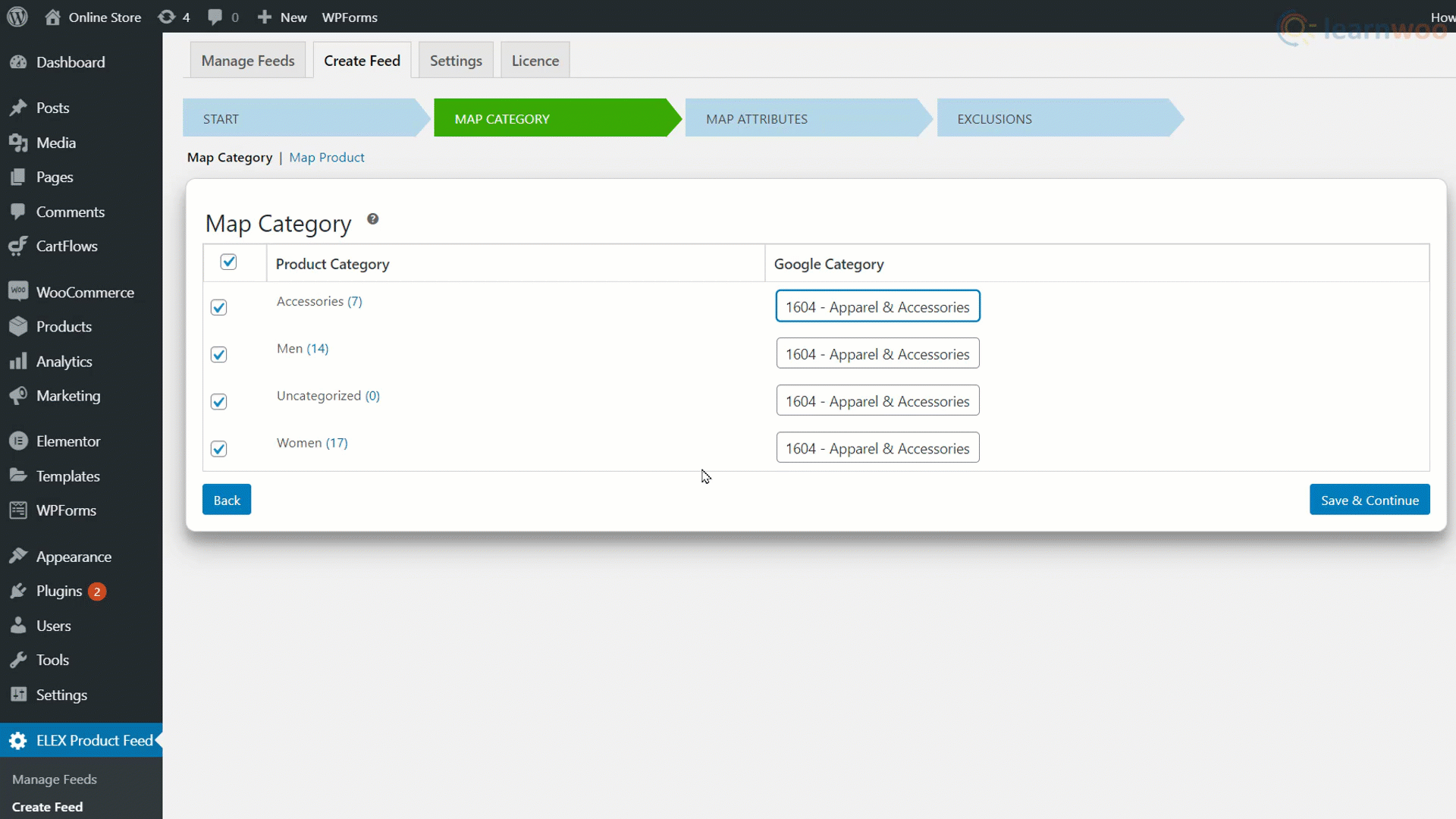
Devi anche abbinare gli attributi predefiniti di Google con quelli del tuo negozio WooCommerce nel passaggio successivo. Sebbene la maggior parte sia stata impostata per impostazione predefinita dal plug-in, puoi modificarli utilizzando questi pulsanti.
Tieni presente che devi mappare almeno i seguenti attributi per diventare idoneo a mostrare i tuoi prodotti WooCommerce su Google Shopping.
- numero identificativo del prodotto
- Titolo del prodotto
- Link al prodotto
- Collegamento immagine principale
- Prezzo
Escludi prodotti
Nel passaggio finale, puoi scegliere prodotti specifici da escludere dal feed dei prodotti di Google Shopping.
Al termine, fai clic su "Genera feed". Copia l'URL negli appunti e torna al Google Merchant Center per riprendere da dove eravamo rimasti. Qui, incolla il collegamento nel campo URL del file e fai clic su "Crea feed".
Con ciò, hai impostato correttamente il feed del tuo prodotto. I tuoi prodotti potrebbero iniziare a comparire nei risultati di Google Shopping e puoi sempre essere sicuro che siano aggiornati. Ora non ti resta che attendere i tuoi nuovi clienti.
Se preferisci una versione video, guarda il video qui sotto:
Ulteriori letture
- Strategie di marketing WooCommerce per il tuo negozio eCommerce WordPress (2021)
- 7 migliori plugin per il monitoraggio delle conversioni di WooCommerce (2021)
